win10开机提示winload.efi丢失如何修复 win10开机提示winload.efi丢失怎么解决
Win10开机提示winload.efi丢失问题是很多Windows用户常遇到的一个困扰,当我们开机时,突然出现这个错误提示,往往让人不知所措。幸运的是这个问题并不是无解的。只要我们采取正确的方法,就能轻松修复winload.efi文件丢失的情况,恢复系统正常运行。接下来我将为大家介绍一些解决方法,帮助大家摆脱这个困扰,让电脑重新恢复正常。
具体方法:
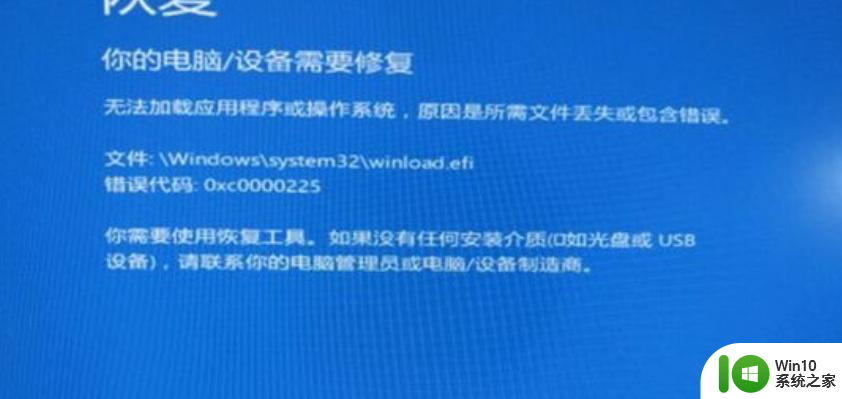
方法一、
解决方法其实很简单,我们需要在主板BIOS设置中将第一启动项修改为固态硬盘就可以解决了。由于每个品牌主板BIOS有所不同,所以这里以华硕主板为例,其它品牌主板或者笔记本请参考,华硕电脑开机之后,反复按下del键,进入BIOS,按下F7进入高级设置,我们找到BOOT选项,在BOOT选项中,找到boot option#1就是第一启动项,将其修改为固态硬盘即可。
Win10系统蓝屏提示Winload.efi丢失的解决方法,通常遇到这个提示,可能是你电脑中安装了两块硬盘,通常是一个固态+一个机械,我们需要将安装系统的盘,例如固态,设置为第一启动项
方法二:
修复引导:
1、制作一个Win10原版 U盘安装盘制作教程。
2、开机按DELETE(MSI)进入boot界面,将启动项第一项改成USB。(根据各自电脑的不同,进入BIOS的方法可能不一样,请按照自己的快捷键操作)。
3、重启,点击左下方“修复计算机”,选择“疑难解答”,找到“启动修复”,对于部分问题,这样可以解决。
以上就是解决win10开机提示winload.efi丢失的方法,如果你遇到了这个问题,不妨尝试一下小编提供的方法,希望能对大家有所帮助。
win10开机提示winload.efi丢失如何修复 win10开机提示winload.efi丢失怎么解决相关教程
- win10MSVCP110.dll丢失的修复方法 win10提示丢失MSVCP110.dll文件怎么办
- win10系统开机提示mfc110u.dll缺失怎么修复 win10系统mfc110u.dll缺失怎么解决
- win10系统无法打开软件提示文件丢失怎么办 Win10系统文件丢失如何恢复软件打不开
- win10提示注册表文件丢失或损坏因此无法加载的解决方法 win10提示注册表文件丢失或损坏因此无法加载如何解决
- win10打开vc++ 6.0后提示文件报错解决方法 win10打开vc 6.0后提示文件丢失怎么办
- 开机后win10硬盘消失了只剩下c盘如何解决 Win10开机后硬盘丢失只显示C盘怎么办
- win10开机提示Invalid Partition Table的处理方法 win10开机提示Invalid Partition Table怎么修复
- win10开机提示0xc000000d解决方法 win10开机蓝屏0xc000000d怎么修复
- win10开机出现boot manager提示怎么解决 win10开机出现boot manager提示怎么修复
- 系统注册表文件丢失怎么修复win10 系统注册表文件丢失或损坏无法开机怎么办win10
- win10电脑显示丢失vcruntime140.dll如何处理 win10 vcruntime140.dll丢失怎么找回
- win10电脑开机提示no bootable devices found错误代码修复方法 win10电脑开机提示no bootable devices found错误代码怎么解决
- 蜘蛛侠:暗影之网win10无法运行解决方法 蜘蛛侠暗影之网win10闪退解决方法
- win10玩只狼:影逝二度游戏卡顿什么原因 win10玩只狼:影逝二度游戏卡顿的处理方法 win10只狼影逝二度游戏卡顿解决方法
- 《极品飞车13:变速》win10无法启动解决方法 极品飞车13变速win10闪退解决方法
- win10桌面图标设置没有权限访问如何处理 Win10桌面图标权限访问被拒绝怎么办
win10系统教程推荐
- 1 蜘蛛侠:暗影之网win10无法运行解决方法 蜘蛛侠暗影之网win10闪退解决方法
- 2 win10桌面图标设置没有权限访问如何处理 Win10桌面图标权限访问被拒绝怎么办
- 3 win10关闭个人信息收集的最佳方法 如何在win10中关闭个人信息收集
- 4 英雄联盟win10无法初始化图像设备怎么办 英雄联盟win10启动黑屏怎么解决
- 5 win10需要来自system权限才能删除解决方法 Win10删除文件需要管理员权限解决方法
- 6 win10电脑查看激活密码的快捷方法 win10电脑激活密码查看方法
- 7 win10平板模式怎么切换电脑模式快捷键 win10平板模式如何切换至电脑模式
- 8 win10 usb无法识别鼠标无法操作如何修复 Win10 USB接口无法识别鼠标怎么办
- 9 笔记本电脑win10更新后开机黑屏很久才有画面如何修复 win10更新后笔记本电脑开机黑屏怎么办
- 10 电脑w10设备管理器里没有蓝牙怎么办 电脑w10蓝牙设备管理器找不到
win10系统推荐
- 1 系统之家windows10 64位原版安装版v2023.12
- 2 深度技术ghost win10 64位极速稳定版v2023.12
- 3 雨林木风ghost win10 64位专业旗舰版v2023.12
- 4 电脑公司ghost win10 32位正式装机版v2023.12
- 5 系统之家ghost win10 64位专业版原版下载v2023.12
- 6 深度技术ghost win10 32位最新旗舰版v2023.11
- 7 深度技术ghost win10 64位官方免激活版v2023.11
- 8 电脑公司ghost win10 32位官方稳定版v2023.11
- 9 风林火山ghost win10 32位家庭中文版下载v2023.11
- 10 系统之家win10 64位稳定破解版v2023.11